Как установить OpenJDK на Ubuntu 22.04
Установка OpenJDK на Ubuntu 22.04 для разработки на Java на VPS AlexHost
Зачем устанавливать OpenJDK на AlexHost? OpenJDK – это бесплатная реализация Java SE с открытым исходным кодом для создания и запуска Java-приложений. Ubuntu VPS от AlexHost с NVMe-хранилищем, LiteSpeed, root-доступом и защитой от DDoS предоставляет быструю и безопасную платформу для Java-разработок. В этом руководстве рассматривается установка OpenJDK на Ubuntu 22.04, проверка и настройка на AlexHost.
Розыгрыш премиум-аккаунтов Telegram
Присоединяйтесь 

Шаг 1: Обновление и модернизация системы
Перед установкой любого нового программного обеспечения стоит обновить списки пакетов и обновить существующие пакеты до последних версий. Откройте терминал и выполните следующие команды: ###ATP_NOTR_1_CODE_TAG_NOTR_ATP## Это гарантирует, что ваша система находится в актуальном состоянии, и любые потенциальные конфликты пакетов будут исключены
Шаг 2: Проверьте доступные версии OpenJDK
Репозитории Ubuntu содержат несколько версий OpenJDK, например OpenJDK 11 и OpenJDK 17. Чтобы узнать, какие версии доступны в репозитории, используйте следующую команду
Это приведет к списку всех доступных версий OpenJDK, которые можно установить
Шаг 3: Установка OpenJDK
Чтобы установить определенную версию OpenJDK, например, OpenJDK 11 или OpenJDK 17, выполните следующие шаги
- Чтобы установить OpenJDK 11 (версия LTS):
sudo apt install openjdk-11-jdk
- Чтобы установить OpenJDK 17 (последняя LTS-версия по состоянию на Ubuntu 22.04):
sudo apt install openjdk-17-jdk
Пакет openjdk-*-jdk включает в себя как Java Development Kit (JDK), так и Java Runtime Environment (JRE). Если вам нужна только среда выполнения, вы можете установить пакет openjdk-*-jre
Шаг 4: Проверка установки
После завершения установки необходимо проверить версию Java, установленную в вашей системе. Проверить это можно, выполнив следующую команду

Эта команда должна отобразить установленную версию OpenJDK
Шаг 5: Настройка версии Java по умолчанию
Если установлено несколько версий Java, вы можете настроить версию по умолчанию с помощью инструмента update-alternatives. Выполните следующую команду
sudo update-alternatives --config java
Это выведет список всех установленных версий Java. Вы можете выбрать версию по умолчанию, введя соответствующий номер
Шаг 6: Установите переменную окружения JAVA_HOME
Для правильной работы приложений на базе Java часто необходимо установить переменную окружения JAVA_HOME . Ее можно установить, отредактировав файл ~/.bashrc или /etc/environment для общесистемной конфигурации. Чтобы установить JAVA_HOME для текущего пользователя, выполните следующие действия
- Откройте файл.bashrc для редактирования:
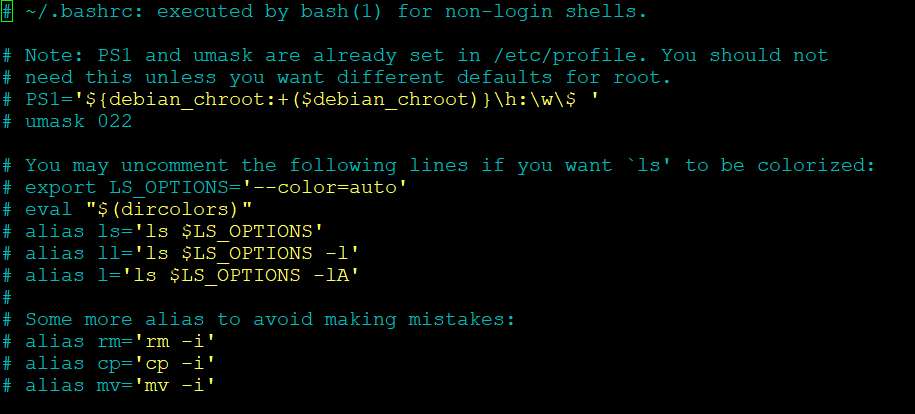
- Добавьте следующую строку в конец файла (замените <version> на установленную версию, например, 11 или 17):
export JAVA_HOME=/usr/lib/jvm/java-<version>-openjdk-amd64
- Сохраните файл и примените изменения:
source ~/.bashrc
- Убедитесь, что JAVA_HOME установлен правильно:
echo $JAVA_HOME

Вы должны увидеть путь к установленной версии OpenJDK
Шаг 7: Проверка установки Java
Чтобы убедиться, что Java правильно установлена и настроена, создайте простую программу на Java и запустите ее
- Создайте файл с именем HelloWorld.java:
nano HelloWorld.java
- Добавьте следующий Java-код:
public class HelloWorld {
public static void main(String[] args) {
System.out.println("Hello, World!");
}
}- Скомпилируйте программу с помощью javac (компилятор Java):
javac HelloWorld.java
- Запустите программу:
java HelloWorld
Если все установлено правильно, вы должны увидеть результат
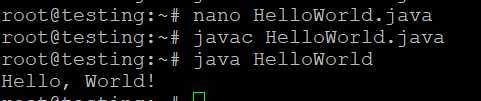
Заключение: Установка и оптимизация OpenJDK на Ubuntu 22.04 с помощью VPS AlexHost
OpenJDK предоставляет надежную среду Java для разработки. На VPS от AlexHost используйте NVMe для быстрой компиляции и защиту от DDoS для безопасности. Установите, настройте и протестируйте OpenJDK уже сегодня для создания эффективных Java-приложений!








